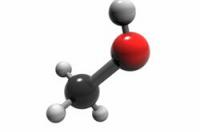ВИДЕО: Тумблр: Промена позадине
ат Тумблр можете се бесплатно регистровати и Блогови писати. На овај начин можете да делите себе са другим корисницима који чак могу пратити ваш блог ако им се допада оно што имате да кажете. Тако да је сваки блог индивидуалан, можете променити позадину и, на пример, прилагодити је теми вашег блога или једноставно додати још мало боје.
Како променити боју на Тумблр блоговима
- Прво се пријавите на Тумблр. Ово ће вас одвести на почетну страницу, а затим можете кликнути на симбол (зупчаник) за ваш "РачунПодешавања "кликните.
- Бићете преусмерени на поставке, а затим изаберите дугме „Прилагоди свој блог“. Долазите на страницу блога и можете кликнути на дугме „Шаблони“ са леве стране.
- Тамо можете изабрати одређену позадину коју можете даље уређивати. На пример, изаберите „Бесплатни предлошци“ са листе и изаберите један од њих. Добри примери су „Терет за терет“, „Здепаст“, „Краљевски камелеон“, „Аутобус пун хипија“ и још неколико њих.
- Затим кликните на „Примени“ у горњем левом углу да бисте сачували предложак. Затим можете извршити додатна подешавања. Са леве стране на траци са подешавањима, у категорији „Изглед“, пронаћи ћете неколико опција за промену боја позадине.
- Једноставно одаберите једну од опција и кликните на боју иза ње. Затим се отвара палета боја у којој можете одабрати било коју боју коју желите сачувати кликом на њу.
- Одмах ћете видети своју поставку у шаблону, тако да можете видети шта сте тачно променили и да ли вам се то свиђа на тај начин. Када су све боје подешене, кликните горње дугме „Сачувај“.
Подесите позадину у Гоогле Цхроме -у - овако то функционише
Ако желите да прилагодите Цхроме веб прегледач и његову позадину, ...
Овако убацујете слике у позадини
Слично функционише и са вашим позадинама на Тумблр -у:
- Након што сте се пријавили на Тумблр, можете прилагодити поставке тако што ћете прво кликнути на симбол за „Подешавања налога“, на „Прилагоди свој блог“, а затим на дугме „Шаблони“ кликните.
- Изаберите једну за себе. Погодни су "Редук", "Паперцут", "Инкхорн", "Нотатионс", "Солстице", "Лигхтвеигхт", "Еаси Реадер", "Еффецтор Тхеме", "Брутал Симплицити" или "Оффице".
- Након што кликнете на „Примени“, тада можете да тражите „Позадина“ под „Изглед“. Иза њега је дугме са именом "Уплоад", кликните на њега, након чега се отвара прозор за избор који вам даје приступ вашем чврстом диску.
- Одаберите позадинску слику коју желите да користите за свој Тумблр блог и отпремите је са „Отвори“. Слика се аутоматски прилагођава позадини и понавља се изнова како би испунила страницу.
- Уз неке предлошке можете чак и уметнути властито заглавље на исти начин или дизајнирати одређена подручја и текст у боји. Само испробајте оно што волите и потврдите на крају дугметом „Сачувај“.
Промена позадине на Тумблр -у је стога врло једноставна. Једино што овде треба напоменути је да то није могуће за све шаблоне или радити са било којим другим поставкама. Забавите се покушавајући!